當我們的圖紙中的一些圖例,在使用的時候需要將其拆分開,我們如果使用常規的分解命令,分解的結果不是我們想要的,因此,在這種情況下,我們就是使用其他的CAD命令對其進行操作。
CADpoint命令的使用過程:
1、打開CAD軟件,在命令行中輸入Rectang命令,直接回車確定。用鼠標在圖紙上繪制一個矩形,大小為70*30,可以在下方命令中輸入也可以直接在鼠標中直接輸入。
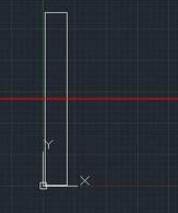
2、選擇矩形之后,在下方命令輸入中輸入“Explode”命令,回車確定。再依次點擊矩形的四邊,將它分成四條獨立的線段。獨立的線段和整體的矩形是不一樣的,從節點上可以分出來。

3、在下方命令輸入中輸入“DIVIDE”口令,回車確定,再選擇一條直線,在口令中輸入3,將其分為3段。節點被分割后暫時是不看不出的。
4、點擊“格式”菜單中的下拉菜單中的“點樣式”。點擊完成后即會彈出“點樣式”的對話框。可以設置點的樣式和大小情況。設置完成后點擊確定即可。
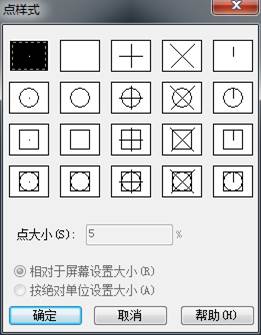
5、確定完成后,節點就可以用肉眼看到了。下圖就是節點分割后的矩形。
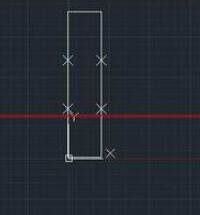
以上就是在浩辰CAD軟件中,我們可以使用軟件中的CAD命令point來對圖形中的圖例進行拆分,最終的結果會是滿足我們的要求。今天就介紹這么多了。安裝浩辰CAD軟件試試吧。更多CAD教程技巧,可關注浩辰CAD官網進行查看。

2024-01-24

2023-11-22

2022-11-29

2022-10-12

2022-09-23

2022-09-19

2022-08-12

2022-07-29

2022-07-25

2021-11-24

2021-08-10

2019-12-12
